Cómo quitar un borde de un cuadro de texto en Excel 2010
Cuando cree un nuevo cuadro de texto en su hoja de cálculo de Microsoft Excel 2010, tendrá un borde. Por lo general, este borde es gris oscuro y sirve para identificar la separación entre el lugar donde termina el cuadro de texto y el comienzo de la hoja de trabajo. Pero si está utilizando un cuadro de texto de una manera que requiere que se vea como parte de la hoja de trabajo, entonces este borde puede ser problemático.
Afortunadamente, los cuadros de texto que crea en Excel 2010 pueden modificarse de diferentes maneras, y una de las opciones de modificación es la capacidad de cambiar el color del borde o incluso eliminarlo por completo. Nuestro tutorial a continuación le mostrará el menú donde puede eliminar el borde de su cuadro de texto de Excel.
Eliminar bordes de cuadros de texto en Excel 2010
Los pasos de este artículo supondrán que ya tiene un cuadro de texto en su hoja de trabajo y que desea eliminar un borde existente de ese cuadro de texto.
Paso 1: abra su hoja de trabajo en Excel 2010.
Paso 2: haga clic en cualquier lugar dentro del cuadro de texto para convertirlo en la ventana activa.

Paso 3: haga clic en la pestaña Formato en la parte superior de la ventana, en Herramientas de dibujo .
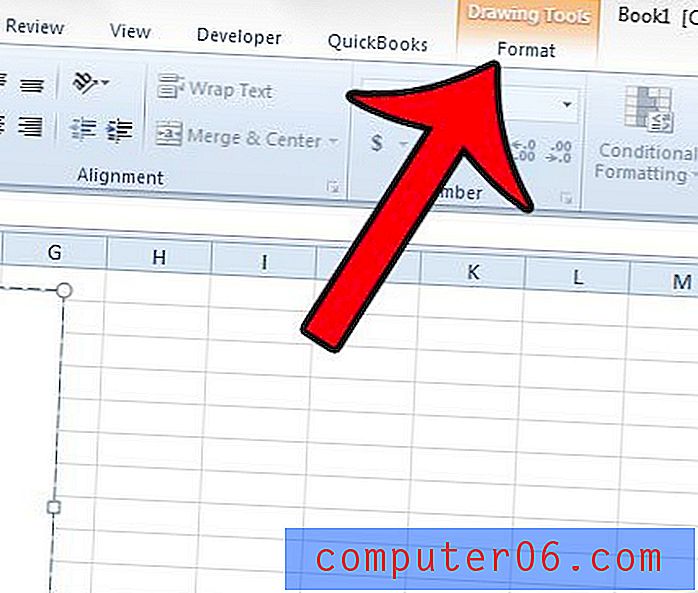
Paso 4: haga clic en el botón Contorno de forma en la sección Estilos de forma de la cinta de Office, luego haga clic en la opción Sin contorno . Su cuadro de texto ahora será un cuadro simple sin color de borde. Tenga en cuenta que puede usar este mismo menú si desea cambiar el color del borde que rodea el cuadro de texto.
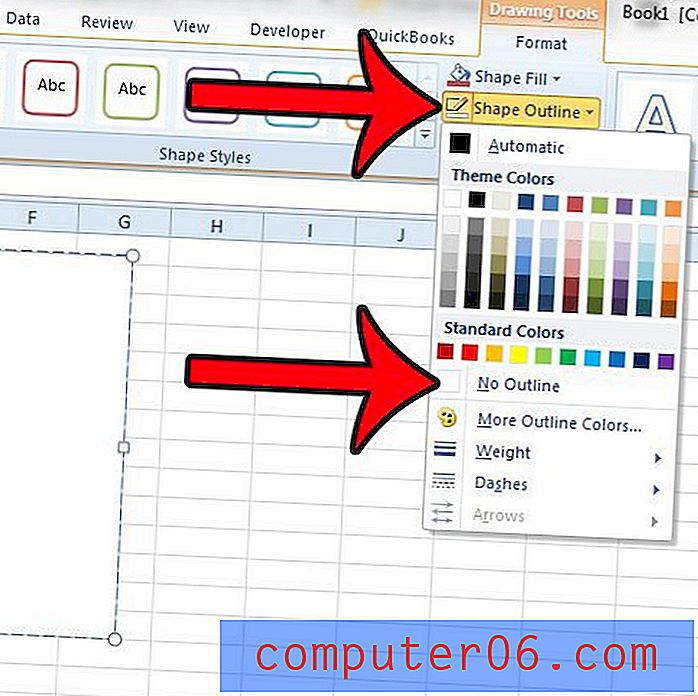
Asegúrese de guardar su hoja de trabajo después de hacer estos cambios para que el cuadro de texto se vea así la próxima vez que abra el archivo.
¿Ha estado tratando de mostrar el resultado de una fórmula en un cuadro de texto en Excel 2010, pero la fórmula no se calcula? Descubra lo que necesita hacer para que los resultados de la fórmula se muestren dentro de un cuadro de texto de Excel 2010.



